Guide VLC IPTV : Comment diffuser la TVIP sur VLC Media Player
VLC Media Player est l'un des lecteurs multimédias les plus populaires, grâce à sa capacité à prendre en charge différents formats vidéo et audio. Il prend également en charge le streaming IPTV, ce qui signifie que vous pouvez facilement regarder la télévision en direct du monde entier sur votre ordinateur. Ce guide vous montrera comment configurer et diffuser des chaînes IPTV à l'aide de VLC.
Qu'est-ce que l'IPTV ?
L'IPTV (Internet Protocol Television) vous permet de regarder des programmes télévisés en direct via l'internet. Contrairement aux signaux TV traditionnels, l'IPTV envoie le contenu par le biais d'une connexion à large bande. Cela fait de l'IPTV un choix populaire pour les utilisateurs qui veulent accéder à une variété de chaînes de télévision, y compris les chaînes internationales, les sports, les informations, et plus encore. Pour plus d'informations sur la TVIP, consultez Article de Wikipédia sur l'IPTV.
Conditions préalables
Avant d'utiliser VLC pour diffuser des chaînes IPTV, vous aurez besoin :
-
Une connexion internet stable.
-
Une liste de chaînes IPTV (provenant d'un fournisseur de services ou d'un fichier de liste de lecture IPTV).
-
VLC Media Player installé sur votre ordinateur (téléchargeable à partir de Site officiel de VLC).
Guide étape par étape : Comment regarder la télévision sur IP avec VLC
1. Obtenir une liste de lecture IPTV
La première étape consiste à obtenir une liste de lecture IPTV. Il peut s'agir d'une liste de lecture :
-
A URL M3U (fourni par votre fournisseur de services IPTV), ou
-
A fichier M3U local (un fichier de liste de lecture hors ligne contenant des chaînes IPTV).
2. Ouvrir VLC Media Player
Lancez VLC Media Player sur votre ordinateur. Si vous ne l'avez pas installé, vous pouvez le télécharger à partir du site officiel de VLC Media Player. Site web du VLC.
3. Ouvrir le flux réseau
-
Dans VLC, cliquez sur le bouton Les médias en haut à gauche.
-
Sélectionner Flux de réseau ouvert (ou utiliser le raccourci
Ctrl + N).
Pour en savoir plus sur la fonction de flux réseau de VLC, consultez la page documentation officielle de VLC.
4. Entrez l'URL de la liste de lecture IPTV
-
Dans la boîte de dialogue qui s'ouvre, vous verrez un champ de saisie pour une URL de réseau.
-
Collez l'URL M3U (si vous en avez reçu une de votre fournisseur IPTV) dans la case. Si vous avez un fichier M3U enregistré sur votre ordinateur, cliquez sur le bouton Parcourir pour le localiser.
5. Démarrer le flux
Cliquez sur Joueret VLC commencera à diffuser vos chaînes IPTV.
6. Choisir un canal
Si vous utilisez une URL M3U, VLC commencera automatiquement à afficher la première chaîne de la liste de lecture. S'il s'agit d'une grande liste de lecture, vous pouvez naviguer entre les chaînes à l'aide de l'option de liste de lecture dans l'interface de VLC.
Conseils pour regarder la TVIP sur VLC
-
Mise en mémoire tampon: Si vous constatez une mise en mémoire tampon ou une mauvaise qualité de flux, assurez-vous que votre connexion Internet est stable et suffisamment rapide pour gérer des flux de haute qualité. En savoir plus sur la réduction de la mise en mémoire tampon dans VLC ici.
-
Personnalisation: VLC vous permet de personnaliser votre expérience de visionnage. Vous pouvez ajuster les sous-titres, modifier les paramètres vidéo/audio ou même enregistrer le flux. Pour en savoir plus sur les options de personnalisation de VLC, consultez le site suivant ce guide.
-
Gestion des fichiers de listes de lecture: Si vous avez beaucoup de chaînes IPTV dans une liste de lecture M3U, vous pouvez les organiser dans différents dossiers ou catégories pour faciliter la navigation. Pour obtenir de l'aide
Problèmes courants liés à l'IPTV et solutions
-
Pas de vidéo ni d'audio: Assurez-vous d'avoir l'URL du flux IPTV ou le fichier M3U correct. Vérifiez également la vitesse de votre connexion Internet et assurez-vous que VLC est à jour. Si vous continuez à rencontrer des problèmes, vous trouverez peut-être des conseils de dépannage utiles à l'adresse suivante Page de dépannage de VLC.
-
Mise en mémoire tampon ou décalage: Une connexion internet lente ou un serveur IPTV surchargé peuvent provoquer des interruptions de streaming. Essayez de réduire la qualité vidéo ou d'utiliser un VPN pour une meilleure stabilité si nécessaire. Pour en savoir plus sur l'utilisation d'un VPN pour la diffusion en continu, voir ce guide.
-
VLC se bloque: Si VLC se bloque lors de la diffusion de la TVIP, pensez à mettre à jour la dernière version de VLC ou à réinstaller le programme pour résoudre les problèmes. Pour obtenir de l'aide sur la résolution des problèmes de blocage, consultez les sites suivants Forum officiel de VLC.
Conclusion
VLC Media Player est un outil puissant pour la diffusion en continu de chaînes IPTV. Il est gratuit, facile à utiliser et prend en charge une grande variété de formats, y compris les flux IPTV M3U. En suivant ce guide, vous pourrez profiter de vos émissions de télévision en direct, de vos sports et de vos films préférés directement sur votre ordinateur.
Autres sujets liés à cet article :
Le meilleur IPTV Listes de lecture pour VLC
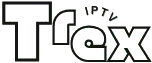

Laisser un commentaire